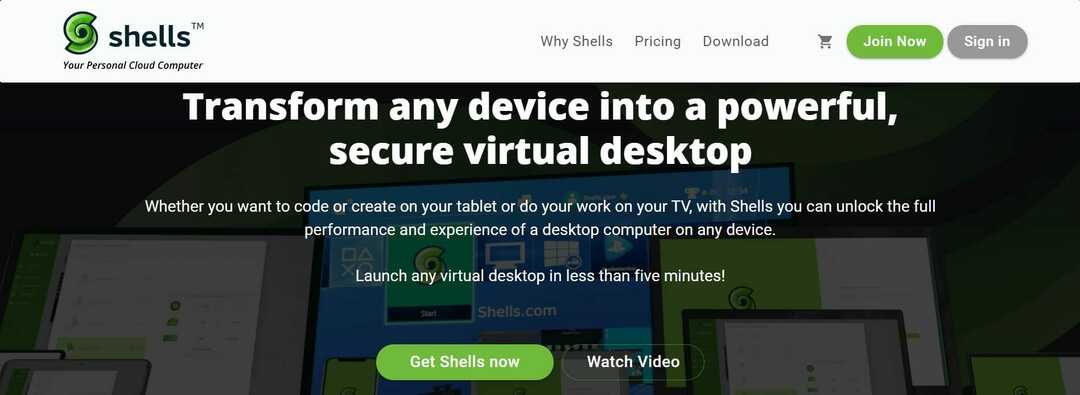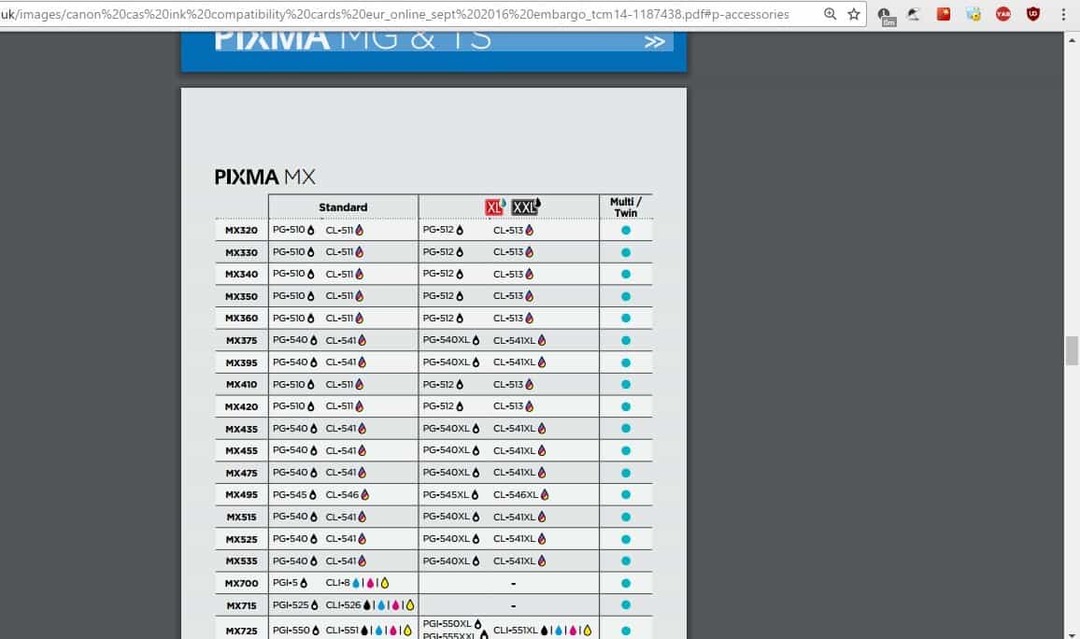- ส่วนขยาย 1Password เป็นวิธีที่สะดวกในการลงชื่อเข้าใช้เว็บไซต์และแอปโดยไม่ต้องออกจากแท็บปัจจุบัน
- ส่วนขยายของเบราว์เซอร์อาจมีปัญหา ดังนั้นหาก 1Password ไม่ตอบสนองต่อเบราว์เซอร์ของคุณ คุณสามารถลองเริ่มต้นใหม่ได้
- บางครั้งส่วนเสริมอาจรบกวนซึ่งกันและกันดังนั้นการปิดใช้งานบางส่วนอาจทำเคล็ดลับได้
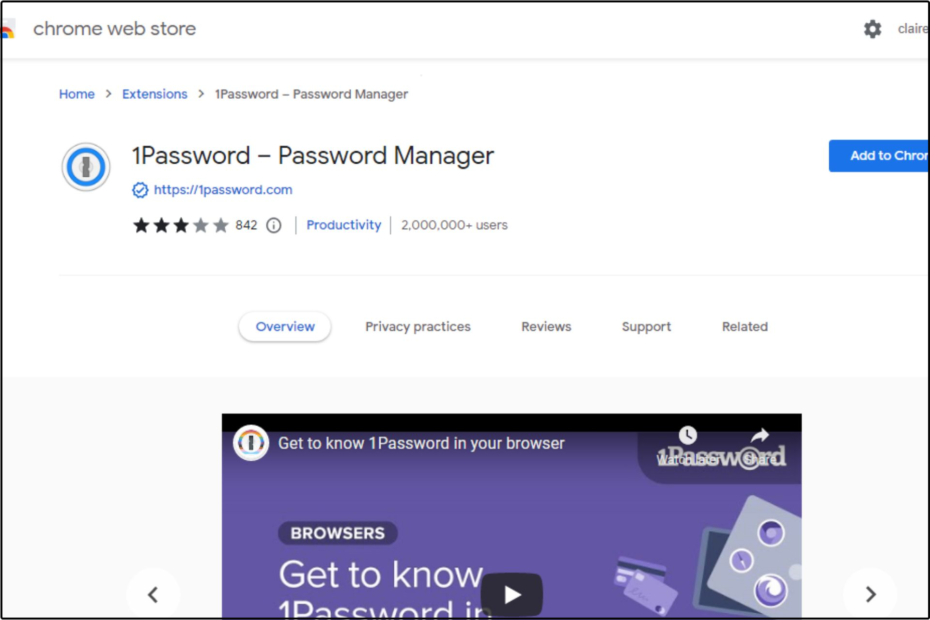
- การโยกย้ายอย่างง่าย: ใช้ตัวช่วย Opera เพื่อถ่ายโอนข้อมูลที่ออก เช่น บุ๊กมาร์ก รหัสผ่าน ฯลฯ
- เพิ่มประสิทธิภาพการใช้ทรัพยากร: หน่วยความจำ RAM ของคุณถูกใช้อย่างมีประสิทธิภาพมากกว่าในเบราว์เซอร์อื่น
- ความเป็นส่วนตัวที่เพิ่มขึ้น: รวม VPN ฟรีและไม่ จำกัด
- ไม่มีโฆษณา: Ad Blocker ในตัวช่วยเพิ่มความเร็วในการโหลดหน้าและป้องกันการทำเหมืองข้อมูล
- เป็นมิตรกับการเล่นเกม: Opera GX เป็นเบราว์เซอร์แรกและดีที่สุดสำหรับการเล่นเกม
- ดาวน์โหลด Opera
หากคุณใช้เว็บเบราว์เซอร์ อาจเป็นไปได้ว่า 1Password ไม่สามารถยืนยันตัวตนของคุณได้ กรณีนี้อาจเกิดขึ้นได้หากคุณใช้เบราว์เซอร์ที่ล้าสมัยหรือเบราว์เซอร์เวอร์ชันที่ถอดรหัส
1Password เป็นเครื่องมือจัดการรหัสผ่านที่สามารถใช้เพื่อจัดเก็บรหัสผ่านและข้อมูลสำคัญอื่นๆ ของคุณในห้องนิรภัยที่เข้ารหัส บางครั้ง, 1รหัสผ่านอาจไม่ทำงานบนเบราว์เซอร์ของคุณ แต่เรามีการแก้ไขเฉพาะสำหรับสิ่งนั้น
ส่วนขยายสำหรับ Chrome และ Firefox ช่วยให้คุณเข้าถึงข้อมูลประจำตัวของคุณจากเบราว์เซอร์ใดก็ได้ แต่บางครั้งคุณอาจประสบปัญหาเนื่องจากไม่สามารถระบุเบราว์เซอร์ของคุณได้
เหตุใดส่วนขยาย 1Password ของฉันจึงไม่ทำงาน
หากส่วนขยาย 1Password ของคุณใช้งานไม่ได้ อาจเป็นเพราะสาเหตุข้อใดข้อหนึ่งต่อไปนี้:
- คุณกำลังใช้ส่วนขยายรุ่นเก่ากว่า – ตรวจสอบให้แน่ใจว่าคุณใช้ 1Password เวอร์ชันล่าสุด เวอร์ชันเก่าไม่มีคุณลักษณะล่าสุดทั้งหมดและอาจทำงานไม่ถูกต้อง
- เบราว์เซอร์ที่ไม่รองรับ – หากเบราว์เซอร์ที่คุณใช้ไม่รองรับส่วนขยาย 1Password จะไม่ทำงาน
- เบราว์เซอร์ที่ล้าสมัย – ตรวจสอบว่าเบราว์เซอร์ของคุณเป็นเวอร์ชันล่าสุด บางโปรแกรมอาจไม่ทำงานหากเบราว์เซอร์ที่เกี่ยวข้องไม่ตรงตามข้อกำหนด
หากคุณสงสัยว่าข้อใดข้อหนึ่งข้างต้นอาจเป็นสาเหตุของปัญหาส่วนขยายของคุณ โปรดดำเนินการตามคำแนะนำของเราด้านล่าง
เคล็ดลับด่วน:
ลองติดตั้งส่วนขยาย 1Password สำหรับ Opera เบราว์เซอร์นี้สร้างขึ้นบน Chromium และส่วนขยายของ Google Chrome ทั้งหมดก็เข้ากันได้เช่นกัน
นอกจากนี้ยังเป็นหนึ่งในเบราว์เซอร์ที่เบาที่สุดในตลาดและรวดเร็วอีกด้วย มันตอบสนองได้ดีมาก ดังนั้นข้อผิดพลาดดังกล่าวอาจไม่เกิดขึ้นใน Opera

โอเปร่า
ติดตั้งและใช้ส่วนขยายโปรดของคุณอย่างราบรื่น โดยไม่มีข้อผิดพลาดตลอดการทำงาน!
ฉันจะแก้ไข 1Password ไม่สามารถตรวจสอบตัวตนของข้อผิดพลาดของเว็บเบราว์เซอร์ได้อย่างไร
1. อัปเดตเบราว์เซอร์ของคุณ
หากคุณประสบปัญหาในการยืนยันเว็บเบราว์เซอร์ของคุณ ตรวจสอบให้แน่ใจว่าคุณใช้เบราว์เซอร์เวอร์ชันที่อัปเดตอย่างสมบูรณ์
1Password สามารถยืนยันตัวตนของเว็บเบราว์เซอร์ได้ก็ต่อเมื่อเป็นรุ่นล่าสุดที่เสถียรและต้องอัปเดตด้วยแพตช์ความปลอดภัยล่าสุดทั้งหมด
- มีปัญหา VPN ของ Chrome หรือไม่ นี่คือวิธีแก้ไขให้ดี
- ปัญหาหน้าจอดำของ Google Chrome: 7 วิธีในการแก้ไขในปี 2022
- Gap ไม่ทำงานใน Safari: 3 วิธีในการแก้ไขอย่างง่ายดาย
- 7 เบราว์เซอร์ที่ดีที่สุดสำหรับ Roku ในปี 2022 [จัดอันดับตามความนิยม]
- 5 เบราว์เซอร์ที่ดีที่สุดสำหรับ Disney Plus [สตรีมมิ่งคุณภาพ 4k และ 1080p]
2. ถอนการติดตั้งและติดตั้งส่วนขยายเบราว์เซอร์ใหม่
- เปิดเบราว์เซอร์ของคุณ (ในกรณีนี้คือ Chrome) และในแท็บใหม่ เข้า ที่อยู่ดังต่อไปนี้:
chrome://ส่วนขยาย/ - ค้นหา 1รหัสผ่าน ส่วนขยายและคลิก ลบ.
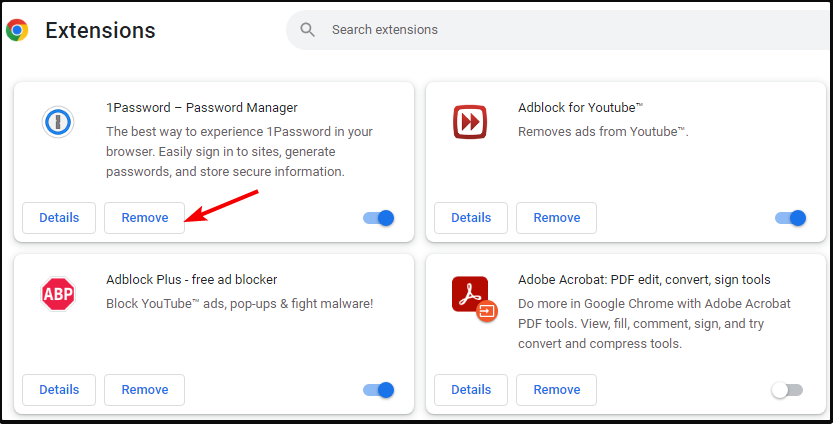
- ยืนยันการนำออกในหน้าต่างโต้ตอบถัดไปที่ปรากฏขึ้น
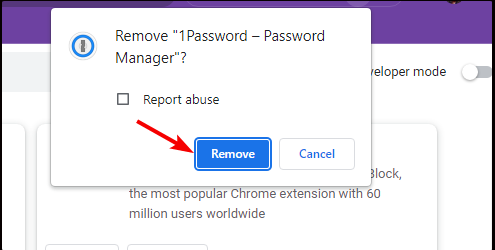
- นำทางไปยัง .ของคุณ เบราว์เซอร์ Chrome และ เข้า ที่อยู่ต่อไปนี้ในแท็บใหม่เพื่อเข้าถึง Chrome เว็บสโตร์:
chrome.google.com/webstore/category/extensions - พิมพ์ 1รหัสผ่าน ในแถบค้นหาและคลิก เข้า ค้นหา.
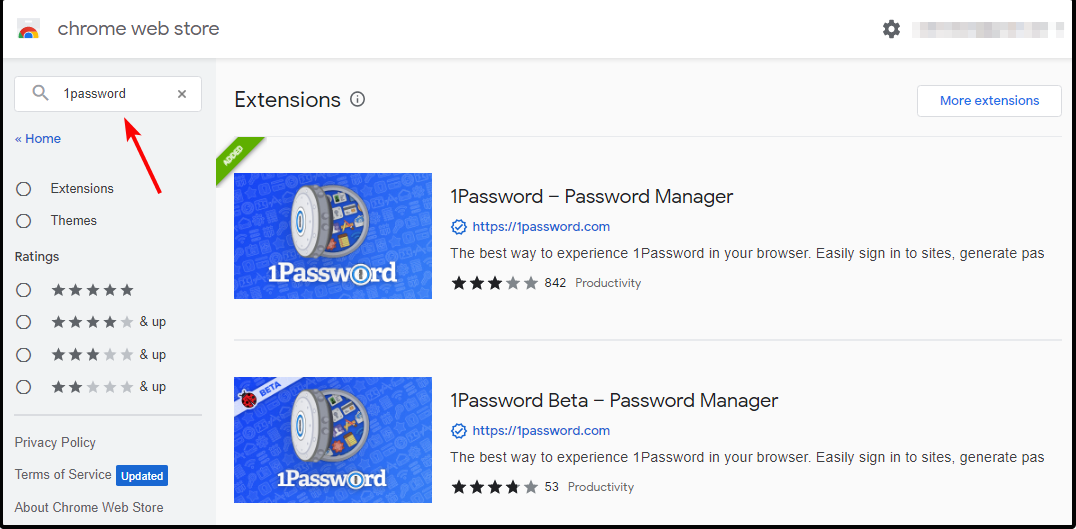
- คลิก เพิ่มใน Chrome ปุ่ม.
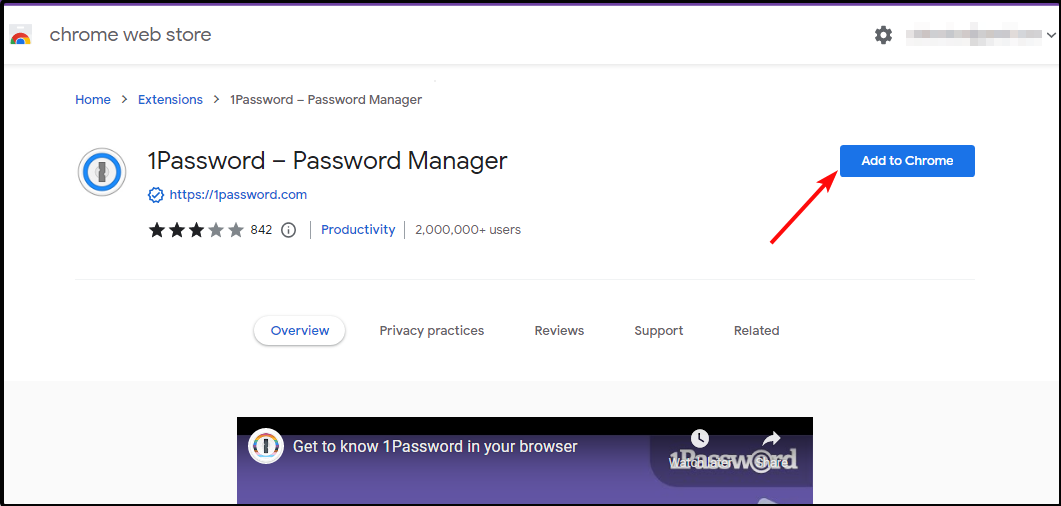
- ในหน้าต่างป๊อปอัป ให้คลิก เพิ่มนามสกุล.
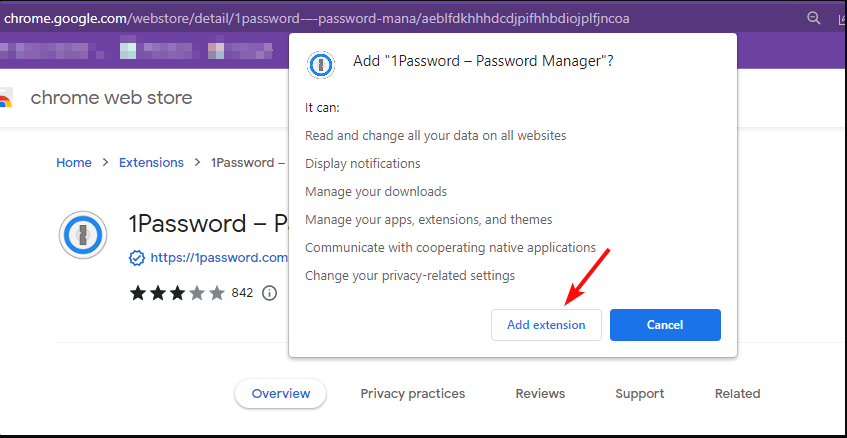
3. เคลียร์คุกกี้
- เปิดเบราว์เซอร์ Chrome ของคุณและคลิกที่วงรีแนวตั้งสามวงที่มุมบนขวา
- เลือก เครื่องมือเพิ่มเติม จากนั้นเลือก ล้างข้อมูลการท่องเว็บ
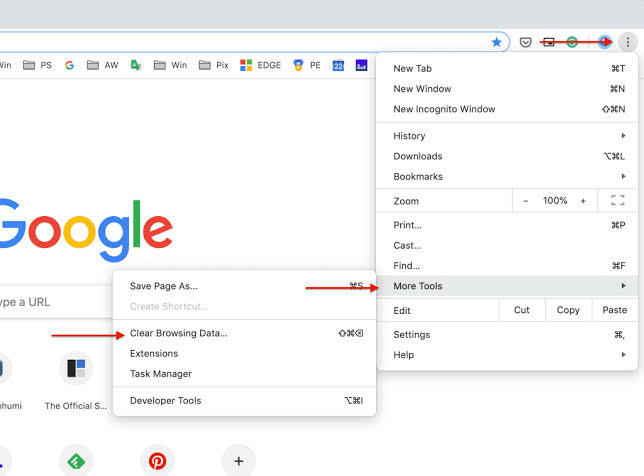
- ตรวจสอบ คุกกี้และข้อมูลเว็บไซต์อื่นๆ และ รูปภาพและไฟล์แคชจากนั้นคลิกที่ ข้อมูลชัดเจน.
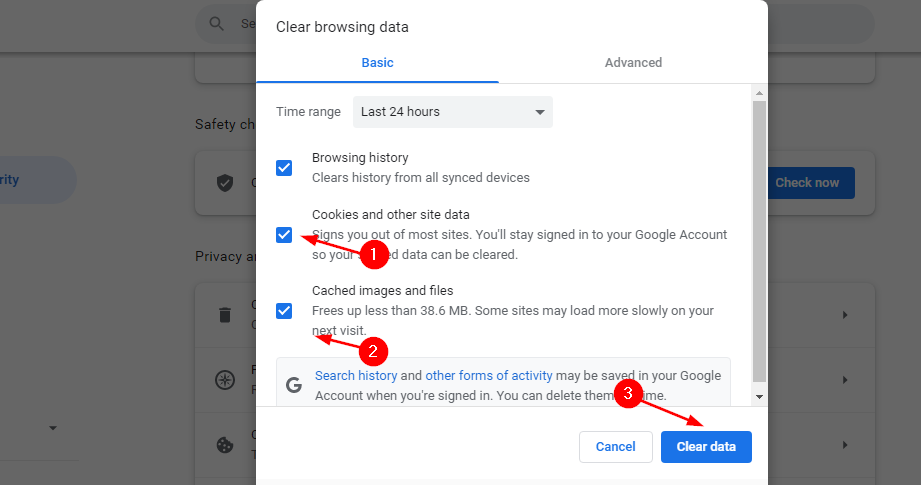
หากวิธีแก้ปัญหาข้างต้นไม่เกิดผลใดๆ คุณสามารถลองรีเซ็ตเบราว์เซอร์ของคุณหรือใช้เบราว์เซอร์อื่นและดูว่าส่วนขยาย 1Password ยังคงไม่สามารถยืนยันตัวตนของเว็บเบราว์เซอร์ของคุณได้หรือไม่
เรายังมีรายการที่ยอดเยี่ยมของ ผู้จัดการรหัสผ่านพร้อมการตรวจสอบสิทธิ์แบบหลายปัจจัย ที่คุณสามารถติดตั้งบนคอมพิวเตอร์ของคุณ ดังนั้นอย่าลืมตรวจสอบด้วย
แจ้งให้เราทราบว่าโซลูชันนี้เหมาะกับคุณหรือไม่ในส่วนความคิดเห็นด้านล่าง
 ยังคงมีปัญหา?แก้ไขด้วยเครื่องมือนี้:
ยังคงมีปัญหา?แก้ไขด้วยเครื่องมือนี้:
- ดาวน์โหลดเครื่องมือซ่อมแซมพีซีนี้ ได้รับการจัดอันดับยอดเยี่ยมใน TrustPilot.com (การดาวน์โหลดเริ่มต้นในหน้านี้)
- คลิก เริ่มสแกน เพื่อค้นหาปัญหาของ Windows ที่อาจทำให้เกิดปัญหากับพีซี
- คลิก ซ่อมทั้งหมด เพื่อแก้ไขปัญหาเกี่ยวกับเทคโนโลยีที่จดสิทธิบัตร (ส่วนลดพิเศษสำหรับผู้อ่านของเรา)
Restoro ถูกดาวน์โหลดโดย 0 ผู้อ่านในเดือนนี้